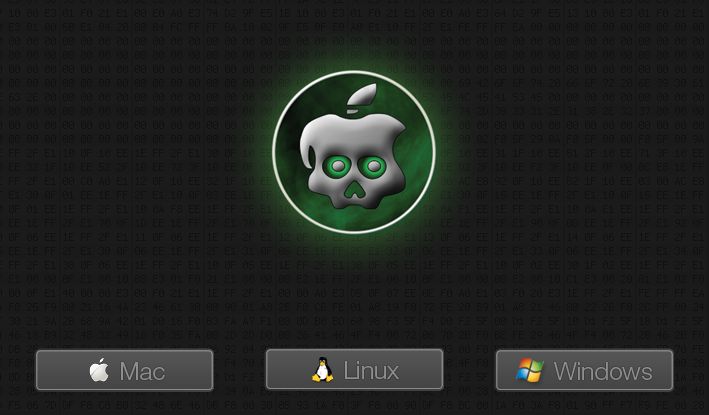DevTeam выпустила утилиту RedSn0w 0.9.6 rc14 для отвязанного джейлбрейка последней прошивки iOS 4.3.2.
Отвязанный джейлбрейк работает на всех устройствах Apple, которые поддерживают iOS 4.3.2, кроме iPad2:
- iPhone 3GS
- (GSM)
- iPod Touch 3G
- iPod Touch 4G
- iPad 1
Redsnow прост в использовании и доступен как для Windows, так и для Mac OS. Анлокерам как обычно напоминаем не обновляться. необходима кастом прошивка, созданная с помощью pwnagetool или sn0wbreeze.
Вы можете скачать RedSn0w 0.9.6 rc14 .
Мы обновим пошаговые руководства. Но вы можете использовать и существующие для 4.3.1. Просто скачайте прошивку iOS 4.3.2 для своего устройства , обновитеcь в itunes, укажите ее в redsn0w. Все остальное не изменилось:
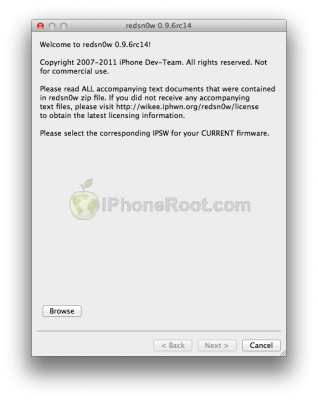
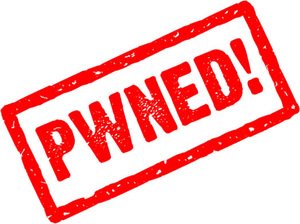
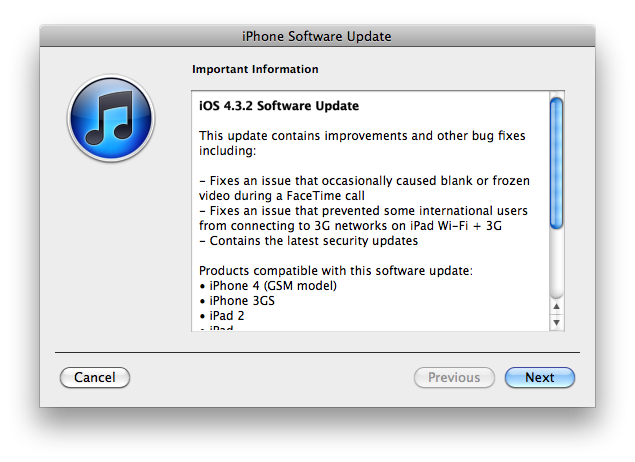
![pwnagetool-413-1 pwnagetool 413 1 500x361 Пошаговое руководство: джейлбрейк и анлок iPhone 3G с помощью PwnageTool 4.1.3 (Mac) [iOS 4.2.1]](http://jailbreak-iphone.ru/wp-content/uploads/2010/11/pwnagetool-413-1-500x361.png)